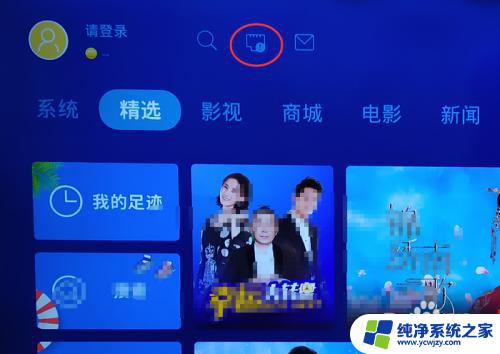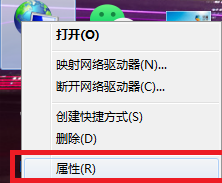台式电脑无线网络怎么连接 台式机如何设置无线网络连接
台式电脑是我们工作和学习中不可或缺的工具,而无线网络的普及让我们可以更加方便地与世界各地的信息进行交流和分享,对于许多人来说,如何连接台式电脑的无线网络仍然是一个难题。本文将为大家介绍台式机如何设置无线网络连接,帮助大家轻松实现台式电脑的无线上网。无论是办公还是娱乐,无线网络的连接将为我们的生活增添更多的便利与乐趣。
方法如下:
1.首先要准备一个无线网卡设备,外形和U盘类似。插在电脑即可,驱动一般都会自行安装。

2.安装好无线网卡驱动后,点击桌面右下角的网络图标。
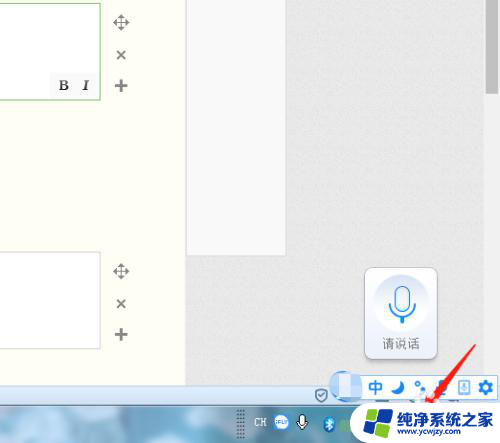
3.在弹出的窗口中,点击“打开网络和共享中心”。
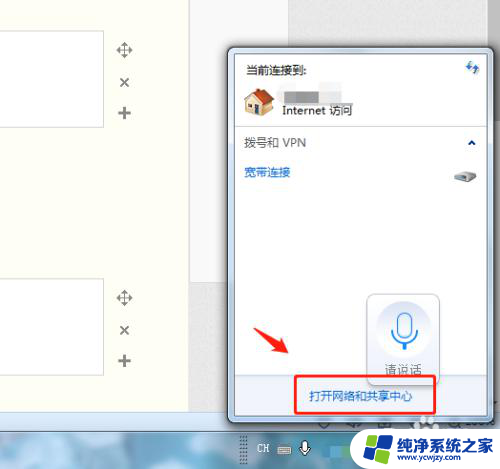
4.在网络和共享中心中,点击“更改设备器设置”。
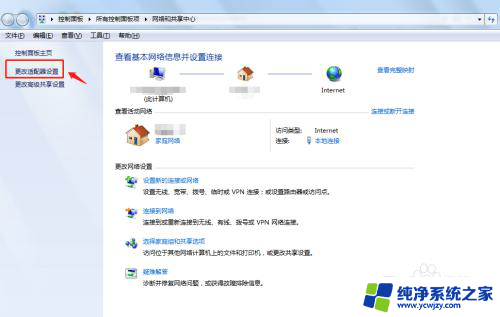
5.在网络连接中右键点击“无线网络连接”,点击“启用”。
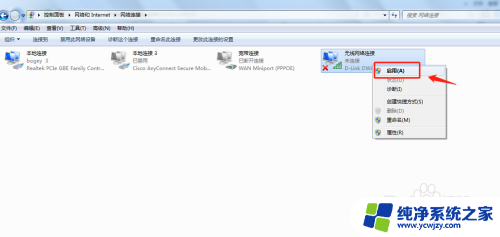
6.回到桌面,点击电脑右下角的无线网络信号图标。选择自己的无线网络连接登录即可。
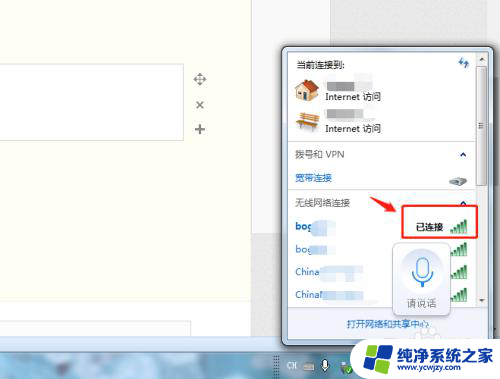
7.总结
1.首先要准备一个无线网卡设备,外形和U盘类似。插在电脑即可,驱动一般都会自行安装。
2.安装好无线网卡驱动后,点击桌面右下角的网络图标。
3.在弹出的窗口中,点击“打开网络和共享中心”。
4.在网络和共享中心中,点击“更改设备器设置”。
5.在网络连接中右键点击“无线网络连接”,点击“启用”。
6.回到桌面,点击电脑右下角的无线网络信号图标。选择自己的无线网络连接登录即可。

以上就是如何连接台式电脑无线网络的全部内容,如果还有不明白的用户可以按照小编的方法进行操作,希望能够帮助到大家。